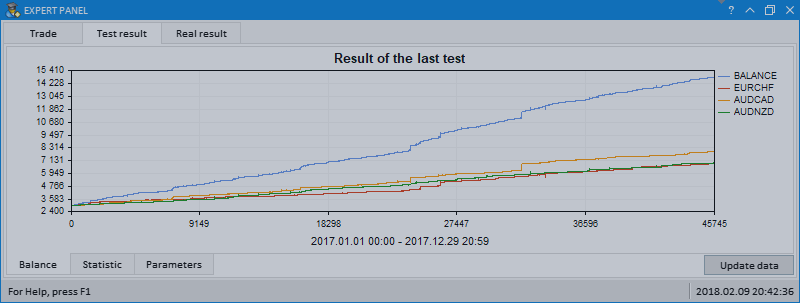Содержание
- Введение
- Настройки тестера
- Настройки эксперта для оптимизации параметров
- Какие символы выбрать для торговли?
- Сколько длится один тест эксперта в тестере стратегий?
- Сколько длится оптимизация параметров на компьютере?
- Сколько длится оптимизация параметров в облаке?
- Мультисимвольные графики для анализа результатов тестов
- Результаты тестов и set-файлы для повторения результатов
1. Введение
При работе с экспертом EDGE важно помнить, что рекомендуется использовать, как можно больше данных для оптимизации параметров. Обосновывается это тем, что для устойчивых результатов требуется пройти тест, на как можно большем количестве примеров безоткатных движений цены. Почему нужно, чтобы таких примеров было больше? Потому что структура однонаправленных движений очень разнообразна и единственный способ подобрать устойчивые параметры, пройти через как можно большее количество подобных примеров. Торговый эксперт EDGE содержит в себе все необходимые настройки для того, чтобы подобрать такие комбинации и учесть все непредсказуемые исходы. Сигналы рассчитываются на текущем таймфрейме графика, на котором загружен эксперт. Вы можете использовать его на любом таймфрейме, но перед этим для этого таймфрейма нужно найти оптимальные параметры.
Одним из существенных препятствий на Вашем пути может оказаться отсутствие необходимых ресурсов для нахождения таких комбинаций. Для этого нужен компьютер с большим объёмом оперативной памяти и многоядерный процессор, ядра которого на максимум будут задействованы во время оптимизации параметров в тестере стратегий. Те, кто может себе позволить собрать сеть из компьютеров, которые будут одновременно участвовать в оптимизации, будут иметь ещё большее преимущество. Также хорошей возможностью является использование сервиса MQL5 Cloud Network от компании MetaQuotes. За небольшую плату можно провести оптимизацию используя ресурсы тысяч компьютеров по всему миру.
Ошибочно думать, что для пятиминутных (M5) или минутных (M1) таймфреймов достаточно одного-двух лет данных для поиска оптимальных параметров. Здесь работает правило, чем больше, тем лучше. Много данных никогда не бывает. Алгоритм должен пройти тест на всех имеющихся данных и речь идёт о сотнях тысячах сделок. Задача трейдера, если он имеет серьёзные намерения заработать, а не потерять свой депозит, подготовиться для этого на максимум.
Почему нужно больше данных? Связано это с тем, что на выбранном для оптимизации временном диапазоне может просто не оказаться нужных примеров, на которых как раз и начинаются проблемы. Как уже было сказано ранее, безоткатные однонаправленные движения бывают разных типов. Вы легко можете убедиться в этом сами просто анализируя результаты тестов в режиме визуализации, подробно просматривая процесс заключения сделок на множестве безоткатных движений. Допустим, Вы выбрали временной диапазон для оптимизации за последний год. Но этот период мог быть вполне спокойным, с преобладанием боковых движений цены, а если и были тренды, то они были с достаточно сильными откатами. Нет никакой сложности настроить эксперта на таком поведении цены. Но это заблуждение думать, что так будет продолжаться и дальше. Сразу же после оптимизационного периода может начаться длительное безоткатное однонаправленное движение и Ваши "оптимальные" настройки уже будут совсем неактуальными. По этой же причине форвард-тестирование совсем не тот метод, который нужно использовать для проверки и поиска оптимальных параметров. Этот метод всегда будет хуже, чем тот, когда Вы проводите оптимизацию на всех имеющихся данных. Многие не могут пройти такой тест, так как не получается получить интересные результаты на больших сериях сделок.
Важно также понимать, что исторические данные у разных брокеров могут иметь разные свойства. Разные свойства данных могут быть даже у одного и того же брокера на одном и том же типе счёта. Например, на нескольких годах в самом начале исторических данных могут быть спреды меньшего размера, а последний год данных, на тех же символах, может уже содержать спреды большего размера. Создаётся перекос в пользу того периода, когда спред был меньше, а к новым данным оптимизированные ранее параметры уже не подходят. Поэтому нужно чаще оптимизировать параметры учитывая даже моменты, когда осуществляются манипуляции над историческими данными. Для этого нужно исследовать все имеющиеся данные предоставляемые брокером, у которого собираетесь открыть счёт для торговли, а впоследствии делать перепроверки на изменения.
К сожалению, в исторических данных не содержатся такие изменения, как стоп/лимит уровни, а это тоже может оказывать существенное влияние. Чтобы снизить такое влияние можно проводить оптимизацию параметров на более крупных таймфреймах. В таком случае, лучшим выбором будет тот брокер, у которого имеется больше минутных данных для построения того таймфрейма, который Вам нужен, а также реальных тиковых данных для финальных тестов. Кроме этого, лучшим для Вас брокером будет тот, у которого нет стоп/лимит уровней, нет комиссий, а спред минимального размера на множестве различных символах. Самым идеальным вариантом для оптимизации параметров была бы возможность использовать одни и те же символы, но от разных брокеров с разными условиями. Возможно даже, что это единственный способ получить по-настоящему устойчивые комбинации параметров для различных типов торговых алгоритмов. Но, к сожалению, это пока труднореализуемо. Вполне возможно, что такой функционал появится в будущих версиях торгового терминала MetaTrader 5.
Параметры эксперта EDGE позволяют настроиться, как на консервативный, так и на агрессивный тип торговли. Если Вы хотите торговать с минимальными рисками и рассчитываете при этом привлечь инвесторов, пользуясь сервисом Сигналы или ПАММ-счёт, то Ваш выбор — это консервативный тип торговли. Если же Вы любитель быстрого разгона депозита и знаете, когда валюты находятся в долгом флэте (боковые движения цены), то Ваш выбор – агрессивный тип торговли. Вы можете найти такое сочетание параметров, когда торгуя с сильным риском, несколько раз подряд удвоите депозит, каждый раз снимая полученную прибыль и только один раз при этом потерять начальный депозит, уже имея в запасе несколько заработанных депозитов такого размера.
Далее будут более подробно рассмотрены некоторые важные нюансы для работы с торговым алгоритмом EDGE.
2. Настройки тестера
Лучшим вариантом на текущий момент, это оптимизировать параметры в режиме Только по ценам открытия (Open price only), так как Вы существенно сократите время оптимизации. После проведения оптимизации, выбрав интересующие вас комбинации параметров, и сохранив их в set-файлах, нужно провести тесты в режиме Реальные тики (Every tick based on real ticks). Как правило, результаты тестов в обоих режимах практически идентичны. Если нет, то нужно искать причины сильного несоответствия в режиме визуализации теста.
В эксперте EDGE есть возможность оптимизировать параметры по пользовательским критериям. Это улучшенная версия для подбора оптимальных параметров, которая позволяет найти самые эффективные комбинации параметров и вывести их в верхних рядах результатов оптимизации. Для того, чтобы им воспользоваться, в выпадающем списке режимов оптимизации нужно выбрать пункт Custom max (см. скриншот ниже).
На скриншоте ниже показан пример одного из возможных вариантов для оптимизации параметров эксперта.
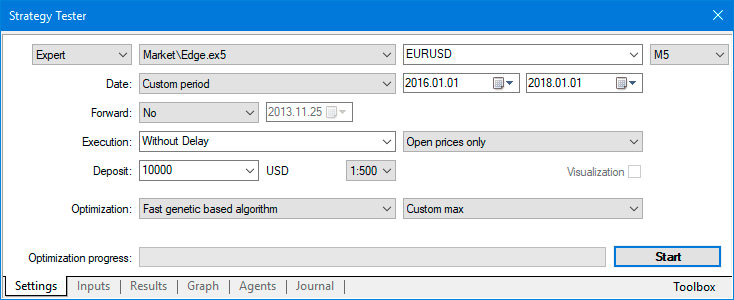
3. Настройки эксперта для оптимизации параметров
Подробное описание параметров можно посмотреть на странице приложения EDGE в маркете. Здесь рассмотрим, какие параметры выбрать для оптимизации в тестере стратегий.
Параметры, которые не предназначены для оптимизации обозначаются заглушенными чек-боксами. У этих параметров также нет возможности указать диапазоны: старт, шаг, стоп. Поэтому их нужно настраивать вручную. На скриншоте ниже показан пример рекомендуемых диапазонов параметров для оптимизации. После того, как выбрана комбинация параметров, эти диапазоны можно немного сузить и посмотреть, какие результаты получаются вблизи этих значений. Обратите внимание на то, что есть параметры, которые используются только для счетов типа Hedge (only hedge). Если у Вас счёт типа Netting, то не нужно использовать эти параметры во время оптимизации и тестов, так как они не оказывают никакого влияния на результат.
Рассмотрим подробнее некоторые параметры, которые требуют пояснения.
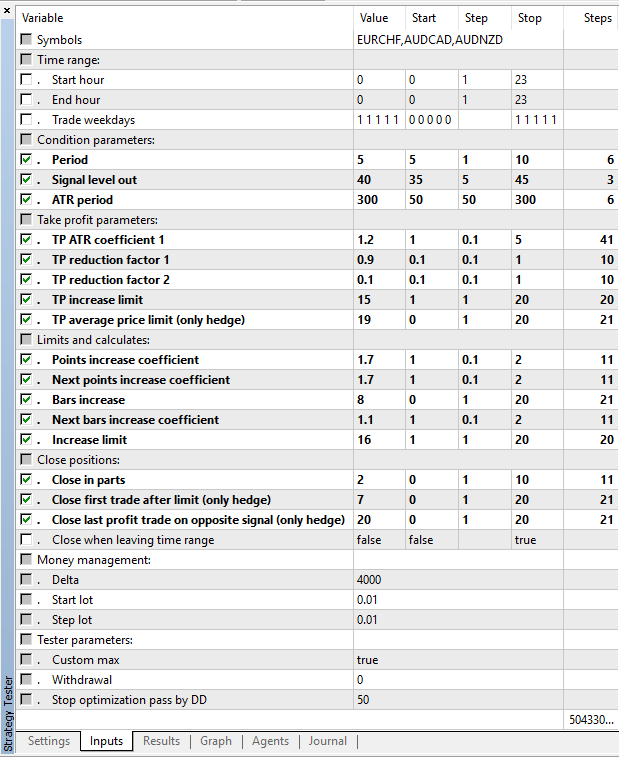
Если в параметре Symbols пустая строка, то есть не указаны через запятую символы (пример: EURUSD,GBPUSD,USDJPY), то в тестах будет использоваться только текущий символ, на который установлен эксперт.
Настройка временного диапазона для торговли выглядит следующим образом:
Например,
- Start hour = 10
- End hour = 20
Эксперт начнёт работу с 10 часов по серверному времени. Будет работать до 20 часов, включительно. Доведёт позицию до закрытия с прибылью и после закрытия больше не будет открывать новые позиции до 10 часов. Закрытие позиции в таком случае может произойти существенно позже, чем в 20 часов. Это может быть и в 21, 22, 23 и т.д.
Если же выставить параметр Close when leaving time range в режим true, то при выходе из указанного временного диапазона позиция будет закрыта принудительно с текущим результатом, как есть. При указанных выше настройках временного диапазона (Start hour: 10, End hour: 20), закрытие всех позиций произойдёт в 21 час.
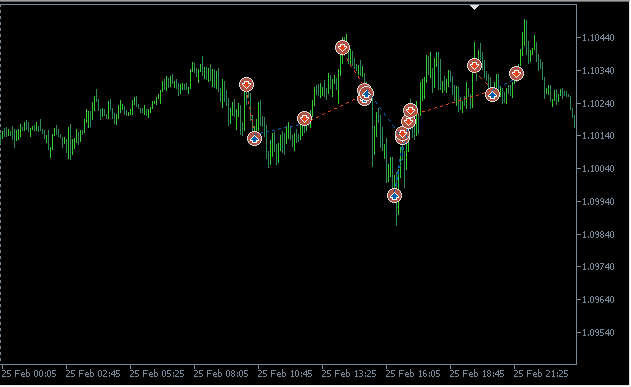
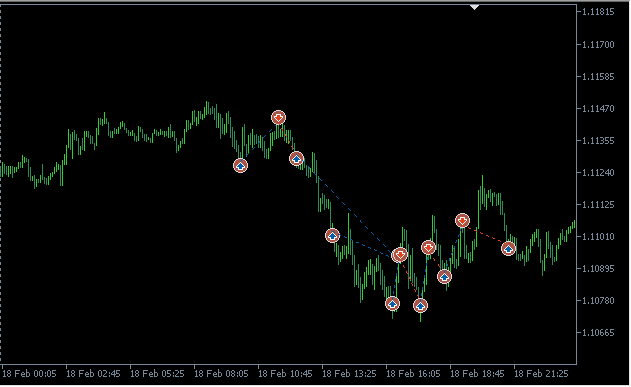
Рассмотрим, как настраиваются торговые дни недели. В списке выбора параметра Trade weekdays приведены последовательности, где единицей обозначаются включенные для торговли дни недели. Например, если выбрать в списке вариант из такой последовательности – 0 0 0 0 1, то это будет означать, что заключать сделки нужно только в пятницу. Вариант, когда в последовательности установлены только одни единицы – 1 1 1 1 1, означает, что для торговли выбраны все дни недели.
Полная таблица вариантов с подписями дней недели представлена на скриншоте ниже:
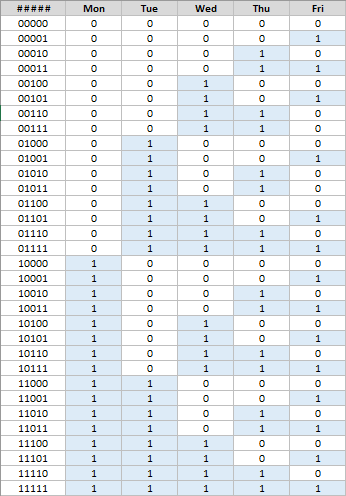
Если выбрать в настройках тестера пользовательский критерий для оптимизации параметров, а в эксперте параметр Custom max установить значение true, то тогда в верхних результатах оптимизации будут самые лучшие комбинации параметров с минимальной просадкой сочетающихся с рядом других положительных статистических показателей теста.
Параметр Withdrawal позволяет смоделировать снятие средств при достижении указанной прибыли. Таким образом можно выработать свою стратегию для агрессивной торговли, которая может показать по итогу более интересные результаты с большей прибылью. На скриншоте ниже показан результат, когда параметр Withdrawal установлен со значением 5000.
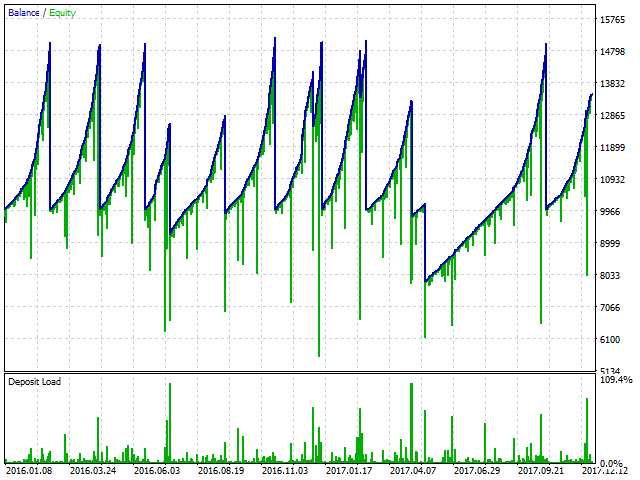
4. Какие символы выбрать для торговли?
С помощью приложения Symbols spread Вы сможете легко и быстро просматривать на сервере Вашего форекс-брокера ключевые параметры множества форекс-символов и выбирать наиболее подходящие Вам для торговли. Особенно это актуально, если принято решение применять тот или иной торговый алгоритм на мелких таймфреймах, где подразумевается большая частота сделок и торговые уровни нужно устанавливать близко от текущей цены. Дело в том, что разные брокеры устанавливают свои значения для таких показателей, как спред и стоп/лимит уровни. Чем меньше таймфрейм, тем больше будут влиять эти показатели на конечный результат торговли. Программа Symbols spread может быть полезна для каждого трейдера, который рассматривает внутридневную торговлю с целью извлечения максимальной прибыли.
Программа подберёт символы по заданным пользователем критериям. Кроме временного диапазона можно использовать фильтры для уточнения ограничения по размеру спреда (Spread filter) и имени символов (Name filter). Также можно указать тип данных: Bars (бары) или Real ticks (реальные тики). Если выбран тип данных Bars (бары), то тогда можно уточнить, какой таймфрейм нужно использовать для просмотра спреда в исторических данных.
Посмотрим, какие условия предоставляет брокер RoboForex. Запросим исторические данные за последний год, тип данных Bars, таймфрейм M5 (пятиминутки). После того, как критерии указаны нужно нажать кнопку Request (запрос). Понадобится немного времени для того, чтобы программа скачала недостающие на Вашем диске данные с сервера брокера, а затем сформировала серии по указанному таймфрейму и произвела синхронизацию.
В итоге, Вы увидите приблизительно вот такой результат на графике приложения (см. скриншот ниже). Программа загрузила данные по 38-ми символам доступным для торговли. Видно, что многие из них совсем не подходят для торговли из-за огромного спреда.
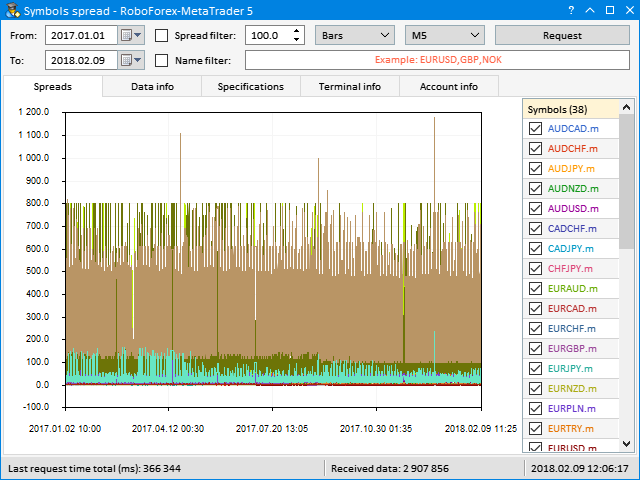
Перейдём на вкладку Data info. В этом разделе можно увидеть более подробные данные по всем символам в табличном представлении. Всего в этой таблице 10 столбцов данных:
- Symbols – символы, данные которых получены для анализа.
- Max. spread - максимальный спред за указанный период.
- Min. spread - минимальный спред за указанный период.
- Avg. spread - средний спред.
- Stops level - стоп/лимит уровни.
- Swap long - своп для длинных позиций.
- Swap short - своп для коротких позиций.
- First date - самая первая дата в массиве полученных данных.
- Last date - последняя дата в массиве полученных данных.
- Received data - сколько данных (баров/тиков) было получено и отображено на графике в эксперте Symbols spread.
Для удобства поиска подходящих для торговли символов можно сортировать значения во всех столбцах. На скриншоте ниже показана сортировка таблицы по значениям в столбце Stops level.
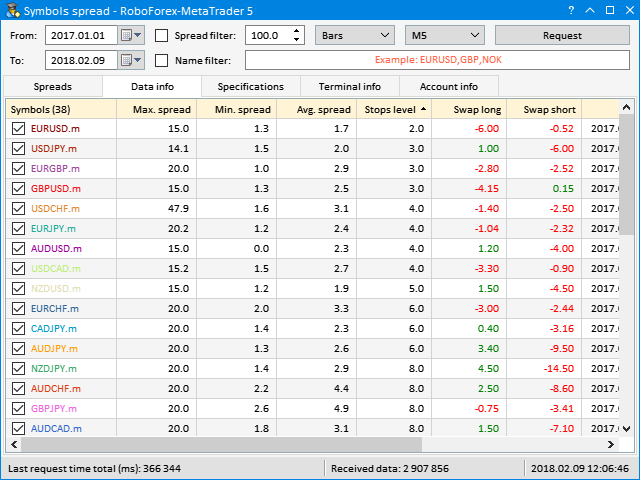
Давайте теперь попробуем получить данные у брокера XM. Запросим минутные данные (M1), но на этот раз только за последние несколько недель. В результате программа загрузила данные по 54-ём символам. Также видно, что многие из них не подходят для торговли из-за слишком большого спреда.
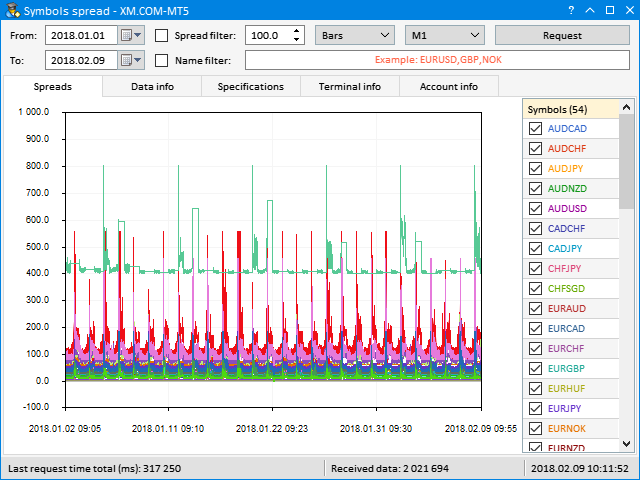
Попробуем исключить из этого набора все символы, у которых максимальный размер спреда более 100 пунктов.
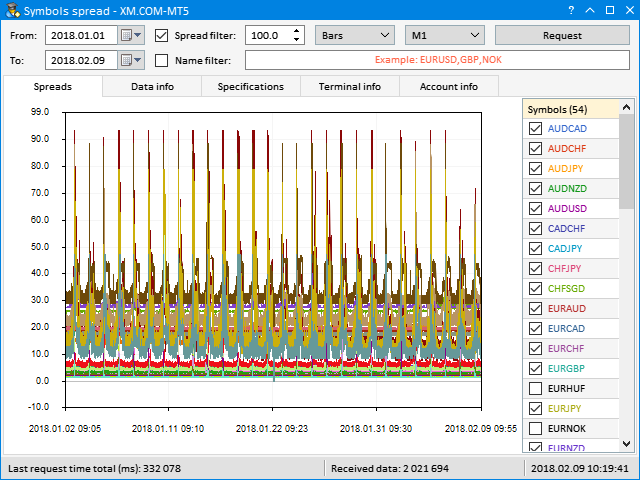
Посмотрим подробности на вкладке Data info. Отсортируем данные по среднему спреду по возрастанию.
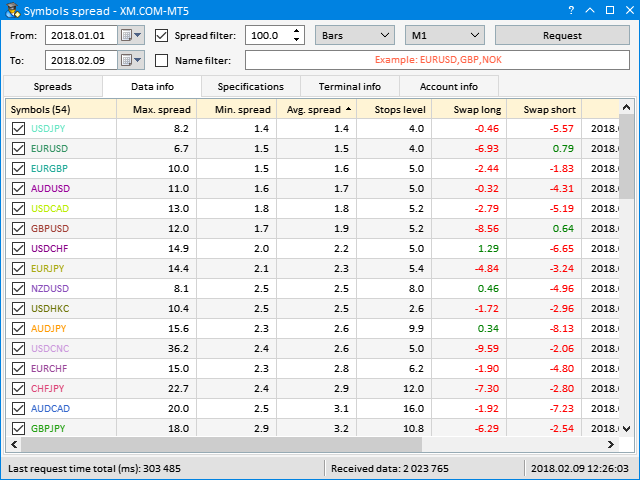
Допустим, нужно выбрать 5 символов для торговли. Выберем из этого списка следующие символы для просмотра данных: USDJPY, EURUSD, AUDUSD, USDCAD, GBPUSD.
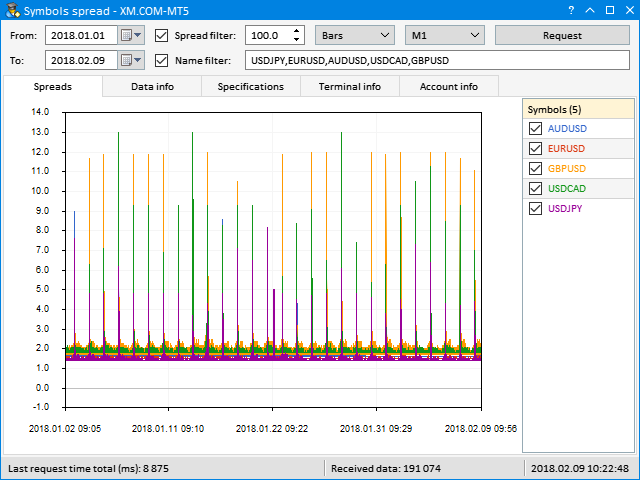
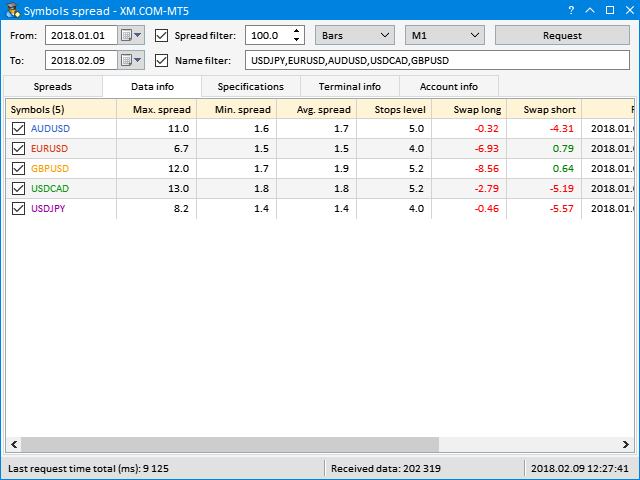
Последним действием запросим тиковые данные этих символов и посмотрим на результат:
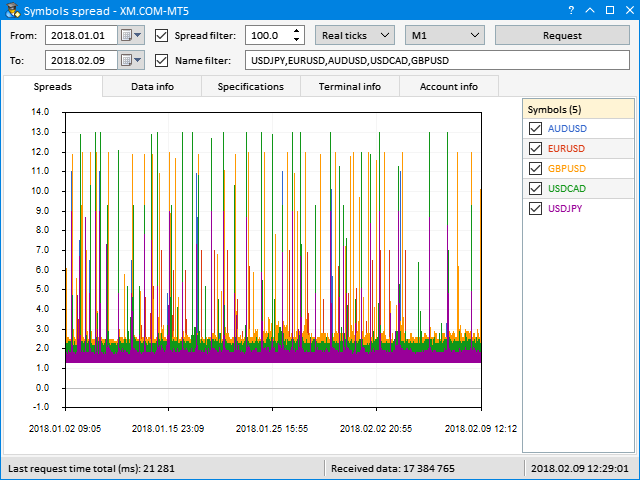
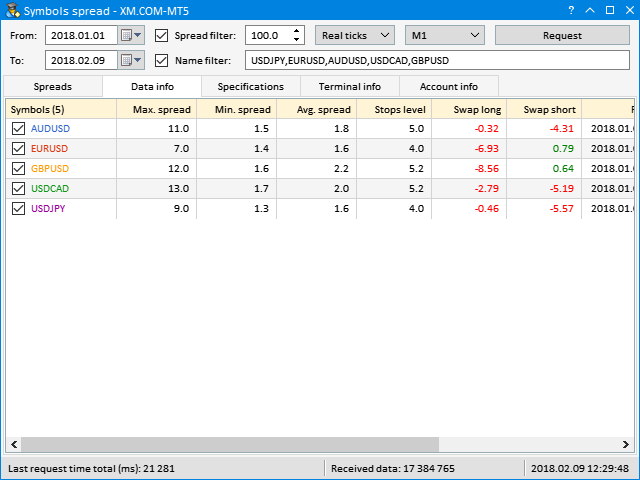
Очень часто то, что написано на сайте брокера в спецификациях символов, существенно расходится с тем, что есть на самом деле. Поэтому нужно всё проверять самому. В качестве примера можно ещё привести данные, на которых можно увидеть, насколько сильно отличаются условия у разных брокеров. На скриншотах ниже показаны спреды для сравнения по одним и тем же символам. Обратите внимание на то, что расширение спреда в ночное время очень сильно может повлиять на результат.
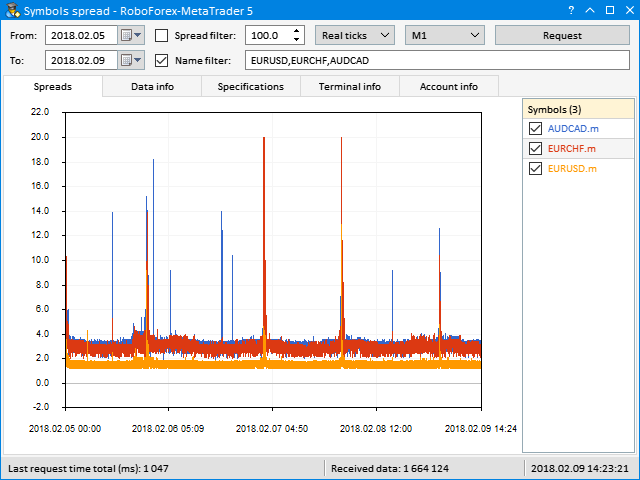
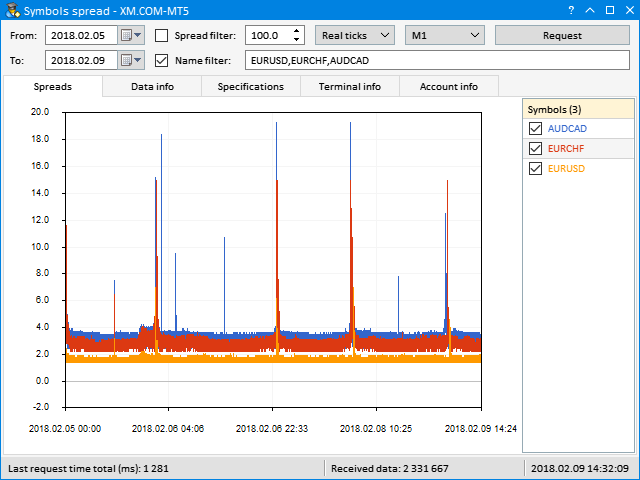
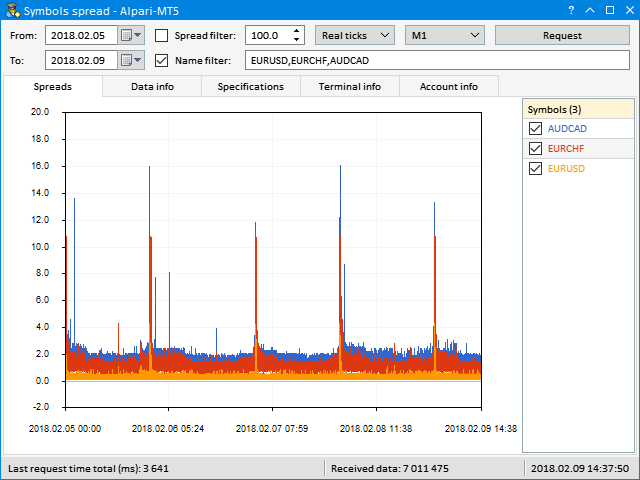
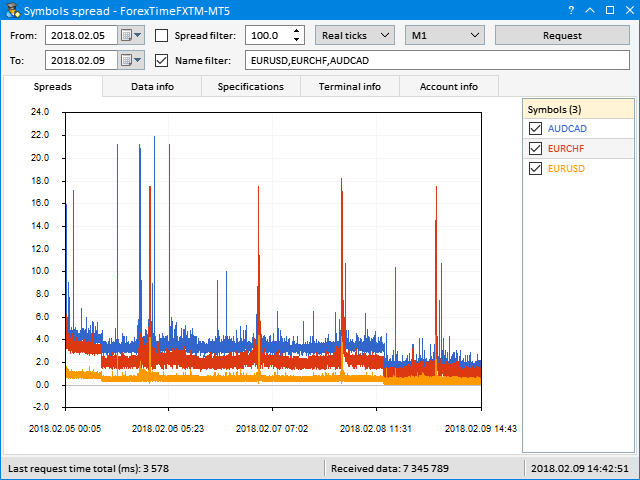
После того, как определились с выбором символов для торговли, можно переходить к тестам эксперта в тестере стратегий.
5. Сколько длится один тест эксперта в тестере стратегий?
В качестве примера приведём результаты тестов в режиме Только по ценам открытия (Open price only). Таймфрейм M5 (пятиминутные данные). Тип счёта Hedge. Временной диапазон один год (2017.01.01 - 2018.01.01).
Символ: EURUSD
EURUSD,M5: 281877 ticks, 74300 bars generated. Test passed in 0:00:01.453. 282883 total ticks for all symbols EURUSD: passed to tester 282883 ticks 466 Mb memory used including 8 Mb of history data, 64 Mb of tick data
По результатам теста выше видно, что за период одного года тест на одном символе длится 1-1.5 секунды.
Теперь попробуем провести тест валютной пары, в которой нет валюты счёта. Например, если у Вас счёт в долларах США (USD), то для теста возьмём символ, в котором нет USD. Например, EURCHF. Дело в том, что для корректных расчётов маржевых требований и прибыли в таком случае в тесте будут использоваться символы EURUSD и USDCHF, а это в свою очередь увеличит время теста.
Символ: EURCHF
EURCHF,M5: 281063 ticks, 74273 bars generated. Test passed in 0:00:01.860. 846826 total ticks for all symbols EURCHF: passed to tester 282468 ticks EURUSD: passed to tester 282883 ticks USDCHF: passed to tester 281475 ticks 467 Mb memory used including 8 Mb of history data, 64 Mb of tick data
Как видно, тест для кросс-курсов будет приблизительно в два раза дольше. В данном случае тест занял 1.5-2 секунды. Теперь попробуем провести тест на нескольких символах.
Символы: EURUSD,GBPUSD,USDJPY
EURUSD,M5: 282881 ticks, 74300 bars generated. Environment synchronized in 0:00:00.031. Test passed in 0:00:07.172. EURUSD,M5: total time from login to stop testing 0:00:07.203 (including 0:00:00.031 for history data synchronization) 853054 total ticks for all symbols EURUSD: passed to tester 282883 ticks GBPUSD: passed to tester 285067 ticks USDJPY: passed to tester 285104 ticks 628 Mb memory used including 26 Mb of history data, 64 Mb of tick data
Символы: EURCHF,AUDCAD,AUDNZD
EURCHF,M5: 282465 ticks, 74273 bars generated. Environment synchronized in 0:00:00.031. Test passed in 0:00:12.109. EURCHF,M5: total time from login to stop testing 0:00:12.140 (including 0:00:00.031 for history data synchronization) 2264405 total ticks for all symbols AUDCAD: passed to tester 284995 ticks AUDNZD: passed to tester 285398 ticks AUDUSD: passed to tester 282069 ticks EURCHF: passed to tester 282468 ticks EURUSD: passed to tester 282883 ticks NZDUSD: passed to tester 282153 ticks USDCAD: passed to tester 282964 ticks USDCHF: passed to tester 281475 ticks 854 Mb memory used including 26 Mb of history data, 192 Mb of tick data
При тестировании нескольких символов, скорость теста замедляется. К сожалению, сейчас это невозможно сделать иначе, не потеряв в точности тестов. Но, как уже упоминалось ранее, разработчики терминала в ближайших обновлениях расширят возможности языка MQL5, добавив возможность проводить мультисимвольные тесты в разы быстрее.
6. Сколько длится оптимизация параметров на компьютере?
Для примера попробуем оптимизировать параметры на данных у брокера Alpari на разных символах в режиме Только цены открытия (Open price only). Таймфрейм M5 (пятиминутные данные). Тип счёта Hedge. Временной диапазон один год (2017.01.01 - 2018.01.01). Настройки эксперта были показаны в разделе выше: Настройки эксперта для оптимизации параметров
Символ: EURUSD
result cache used 7953 times genetic optimization finished on pass 15616 (of 504330836375520000) optimization done in 28 minutes 56 seconds local 7663 tasks (100%), remote 0 tasks (0%), cloud 0 tasks (0%)
Символ: EURCHF
result cache used 2507 times genetic optimization finished on pass 8704 (of 504330836375520000) optimization done in 32 minutes 50 seconds local 6197 tasks (100%), remote 0 tasks (0%), cloud 0 tasks (0%)
Символы: EURUSD,GBPUSD,USDJPY
result cache used 9892 times genetic optimization finished on pass 18176 (of 504330836375520000) optimization done in 2 hours 15 minutes 03 seconds local 8284 tasks (100%), remote 0 tasks (0%), cloud 0 tasks (0%)
Символы: EURCHF,AUDCAD,AUDNZD
result cache used 7281 times genetic optimization finished on pass 13312 (of 504330836375520000) optimization done in 3 hours 13 minutes 37 seconds local 6031 tasks (100%), remote 0 tasks (0%), cloud 0 tasks (0%)
В ближайшем будущем терминал MetaTrader 5 будет обновлён и скорость тестирования и оптимизации будет проходить в разы быстрее. Возможно, что тогда появится возможность проводить оптимизацию даже в режиме Все тики. Кроме этого, пользоваться сервисом MQL5 Cloud Network станет выгодней, так как скорость оптимизации возрастёт.
7. Сколько длится оптимизация параметров в облаке?
Для сравнения попробуем провести оптимизацию с теми же параметрами в MQL5 Cloud Network. Использование этого сервиса платное. Будем фиксировать после каждой оптимизации, сколько будет заморожено средств на счёте для оплаты этой услуги.
В данном тесте для ускорения оптимизации установим одновременное использование и локальных ядер процессора и облачных агентов.
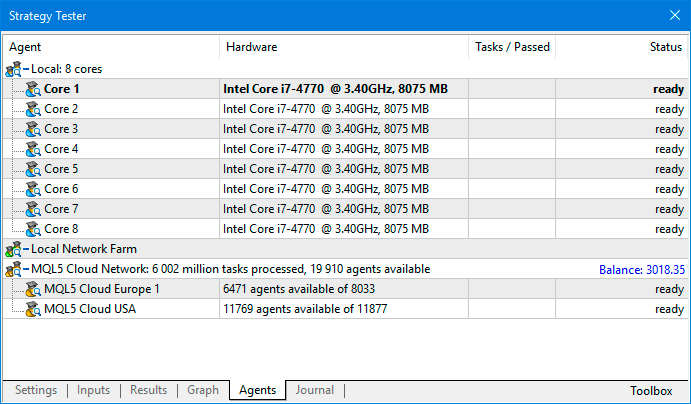
Символ: EURUSD
result cache used 6416 times genetic optimization finished on pass 13568 (of 504330836375520000) optimization done in 6 minutes 41 seconds local 587 tasks (7%), remote 0 tasks (0%), cloud 6966 tasks (92%)
Заморожено средств:

Как видно, оптимизация прошла значительно быстрее (6 мин. 41 сек.), чем в прошлый раз, но только на локальном компьютере (28 мин. 56 сек.).
Символ: EURCHF
Вы можете столкнуться с ситуацией, когда сервис очень долго не забирает задания на оптимизацию в сеть. Это связано с тем, что агентам нужно время для того, чтобы скачать необходимые данные по нужным символам. В данном случае это и произошло. После длительного ожидания Вы можете остановить процесс оптимизации. В журнале будут такие записи, как показано ниже. В облаке не было расчётов, поэтому средства сняты не будут.
result cache used 0 times genetic optimization finished on pass 395 (of 504330836375520000) optimization done in 10 minutes 13 seconds local 395 tasks (100%), remote 0 tasks (0%), cloud 0 tasks (0%)
Попробуем ещё раз запустить оптимизацию на этом символе.
result cache used 8510 times genetic optimization finished on pass 16640 (of 504330836375520000) optimization done in 22 minutes 14 seconds local 543 tasks (6%), remote 0 tasks (0%), cloud 7434 tasks (93%)
В этот раз процесс пошёл, но результат не впечатлил. Время оптимизации заняло 22 мин. 14 сек., а в прошлый раз, но только на локальном компьютере, на это ушло 32 мин. 50 сек. На самом деле это также связано с процессом закачки данных агентами в сети. Выигрыш будет на более объёмных задачах и в режиме Медленный - полный перебор параметров (Slow complete algorithm).
Заморожено средств:

Теперь посмотрим имеет ли смысл запускать оптимизацию в облаке с несколькими символами.
Символы: EURUSD,GBPUSD,USDJPY
result cache used 7294 times genetic optimization finished on pass 15360 (of 504330836375520000) optimization done in 24 minutes 56 seconds local 480 tasks (5%), remote 0 tasks (0%), cloud 7680 tasks (94%)
Время оптимизации заняло 24 мин. 56 сек., а в прошлый раз, но только на локальном компьютере, на это ушло 2 ч. 15 мин. 3 сек. В этом случае выигрыш уже заметен.
Заморожено средств:

Символы: EURCHF,AUDCAD,AUDNZD
На этот раз оптимизация в сети тоже долго не начиналась. Всё это время работали локальные агенты. Понять, что происходит Вы можете в журнале (см. листинг ниже). Как только все агенты в сети, которые могут выполнять для Вас оптимизацию, скачают необходимые данные, то оптимизация начнётся.
authorized (server build 1755) cloud server MQL5 Cloud Europe 1 selected for genetic computation connected common synchronization completed authorized (server build 1755) AUDCAD: history for 2009 year synchronized AUDCAD: history for 2010 year synchronized AUDCAD: history for 2011 year synchronized AUDCAD: history for 2012 year synchronized AUDCAD: history for 2013 year synchronized AUDCAD: history for 2014 year synchronized AUDCAD: history for 2015 year synchronized AUDCAD: history for 2017 year synchronized AUDCAD: history for 2018 year synchronized AUDCAD: history synchronization completed [19967 Kb] AUDCAD: 19.50 Mb of history processed in 0:04.062 AUDNZD: history for 2012 year synchronized AUDNZD: history for 2013 year synchronized AUDNZD: history for 2014 year synchronized AUDNZD: history for 2015 year synchronized AUDNZD: history for 2017 year synchronized AUDNZD: history for 2018 year synchronized AUDNZD: history synchronization completed [12301 Kb] AUDNZD: 12.01 Mb of history processed in 0:03.281 AUDUSD: history for 1999 year synchronized AUDUSD: history for 2000 year synchronized AUDUSD: history for 2001 year synchronized AUDUSD: history for 2002 year synchronized AUDUSD: history for 2003 year synchronized AUDUSD: history for 2004 year synchronized AUDUSD: history for 2005 year synchronized AUDUSD: history for 2006 year synchronized AUDUSD: history for 2007 year synchronized AUDUSD: history for 2008 year synchronized AUDUSD: history for 2009 year synchronized AUDUSD: history for 2010 year synchronized AUDUSD: history for 2011 year synchronized AUDUSD: history for 2012 year synchronized AUDUSD: history for 2018 year synchronized AUDUSD: history synchronization completed [443 Kb] AUDUSD: 443.03 Kb of history processed in 0:00.203 USDCAD: history for 2018 year synchronized USDCAD: history synchronization completed [172 Kb] USDCAD: 172.52 Kb of history processed in 0:00.609
В итоге оптимизация закончилась за 1 ч. 19 мин. 49 сек. А в прошлый раз, но только на локальном компьютере, на это ушло 3 ч. 13 мин. 37 сек.
result cache used 8734 times genetic optimization finished on pass 18176 (of 504330836375520000) optimization done in 1 hours 19 minutes 49 seconds local 823 tasks (8%), remote 0 tasks (0%), cloud 8709 tasks (91%)
Заморожено средств:

В итоге за все четыре процесса оптимизации вышло 7.46 долларов. В таблице ниже показаны сводные данные. Вместо 6-7 часов на оптимизацию ушло 2 часа 13 минут, что приблизительно в три раза меньше.
| Символы | Стоимость ($) | Время в облаке | Время на компьютере |
|---|---|---|---|
| EURUSD | 2.53 | 0:06:41 | 0:28:56 |
| EURCHF | 1.04 | 0:22:14 | 0:32:50 |
| EURUSD,GBPUSD,USDJPY | 1.11 | 0:24:56 | 2:15:03 |
| EURCHF,AUDCAD,AUDNZD | 2.78 | 1:19:49 | 3:13:37 |
| Итого: | 7.46 | 2:13:40 | 6:30:26 |
8. Мультисимвольные графики для анализа результатов тестов
В тестере стратегий показывается только общий график баланса и средств для всех символов, которые участвовали в тесте.
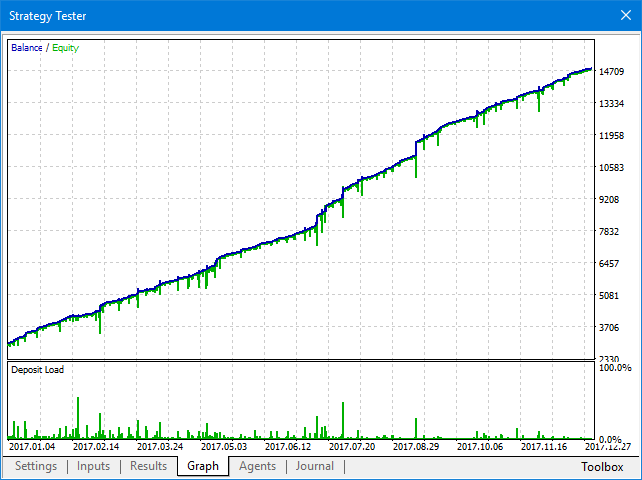
Для более подробного анализа есть возможность просматривать результаты тестов в мультисимвольном режиме, когда на графике видны линии балансов по всем символам, которые участвовали в тесте. Для этого просто запустите эксперта EDGE на любом открытом графике в терминале и перейдите на вкладку Test result, как показано на скриншоте ниже. Откроется вторая группа вкладок, где можно посмотреть результаты тестов. Для загрузки и обновления результатов нажмите кнопку Update data.
На вкладке Balance можно посмотреть мультисимвольный график баланса:
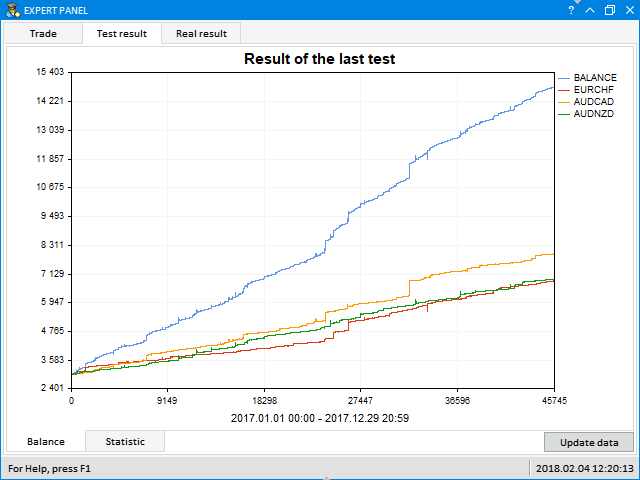
На вкладке Statistic можно посмотреть статистику результата теста:
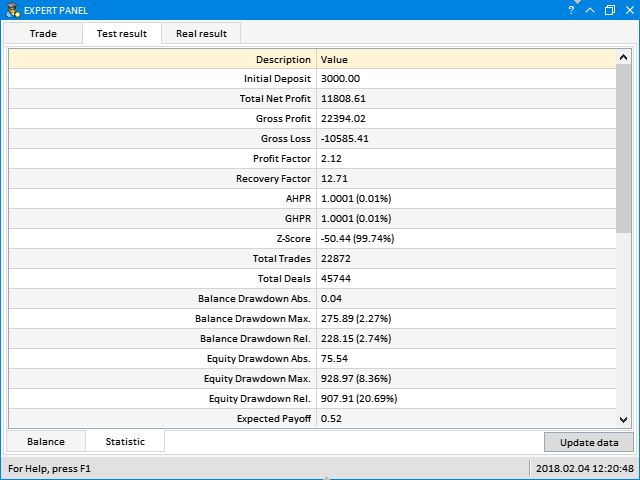
На вкладке Parameters можно посмотреть внешние параметры эксперта, с которыми был получен этот результат теста:
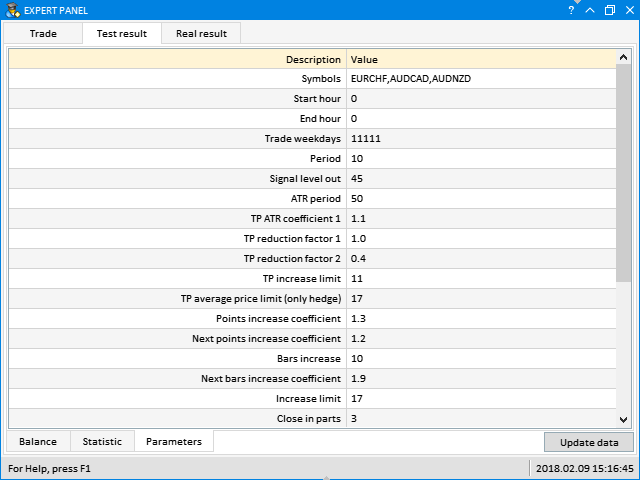
9. Результаты тестов и set-файлы для повторения результатов
Давайте рассмотрим ещё несколько результатов тестов и приведём готовые set-файлы с настройками эксперта для повторения результатов на своём компьютере. Настройки для тестов возьмём из тех оптимизаций, которые делали в предыдущих разделах на котировках Alpari. В основном из списка результатов оптимизации выбирались те результаты, которые оказывались в самом верху по кастомным критериям (Custom max) или по максимальному значению показателя Recovery factor. Именно таким образом Вы можете найти самые лучшие сочетания параметров для эксперта EDGE. Но полезно иногда просматривать результаты не в самом верху списка, а также по другим показателям.
Представленные настройки эксперта здесь не являются рекомендацией для использования. Для получения устойчивых комбинаций параметров, оптимизируйте эксперта на всех имеющихся данных брокера, у которого открыли торговый счёт. Подробнее читайте об этом в начале статьи.
Символ: EURUSD
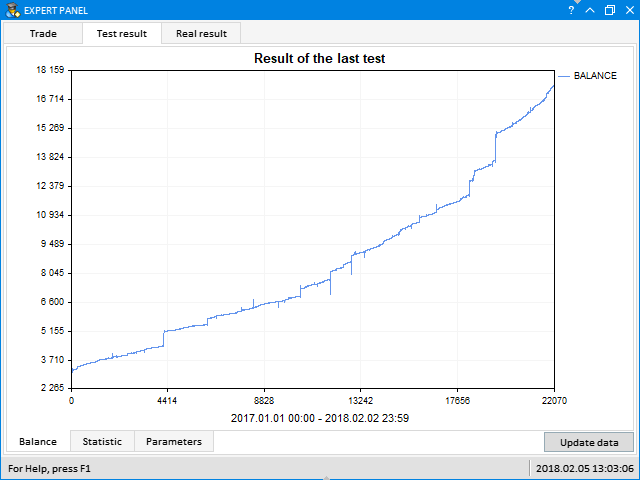
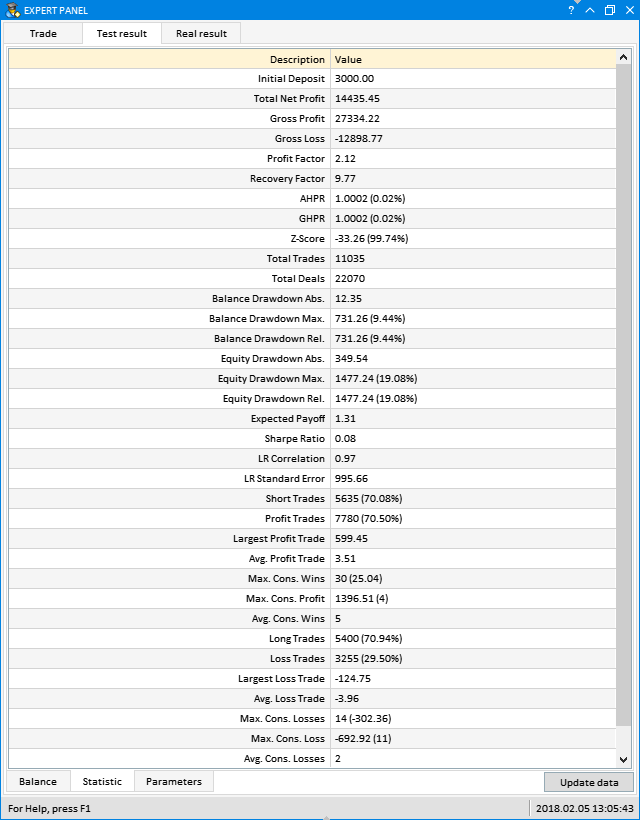
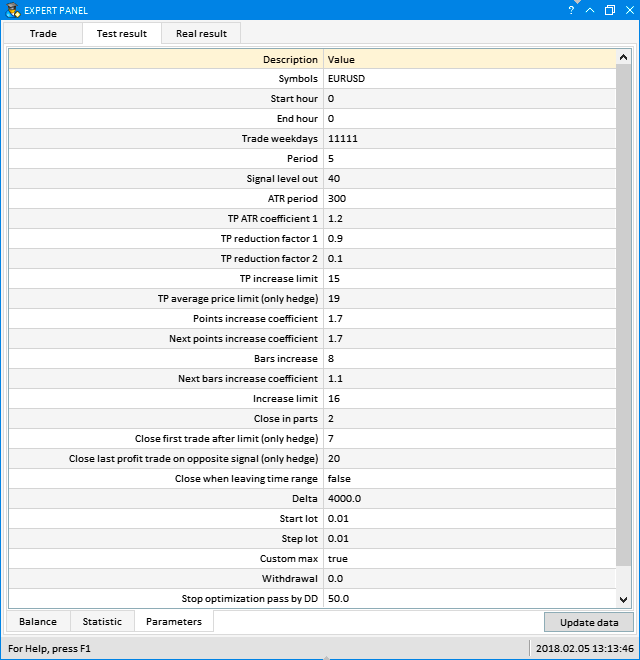
Set-файл с параметрами эксперта для повторения результата у себя: eurusd_1y_001.set (см. в конце статьи)
Символ: EURCHF
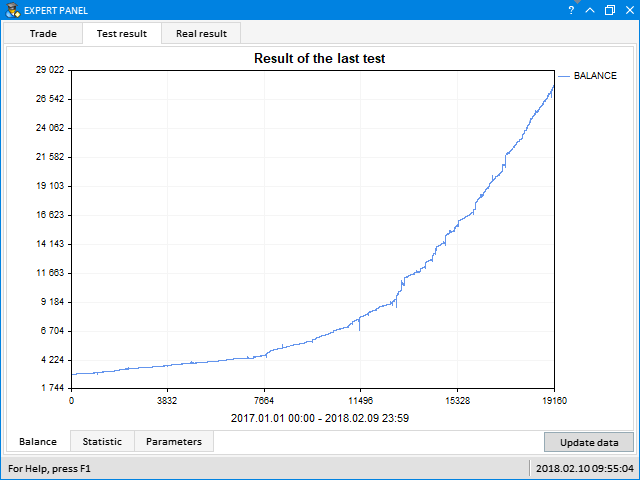
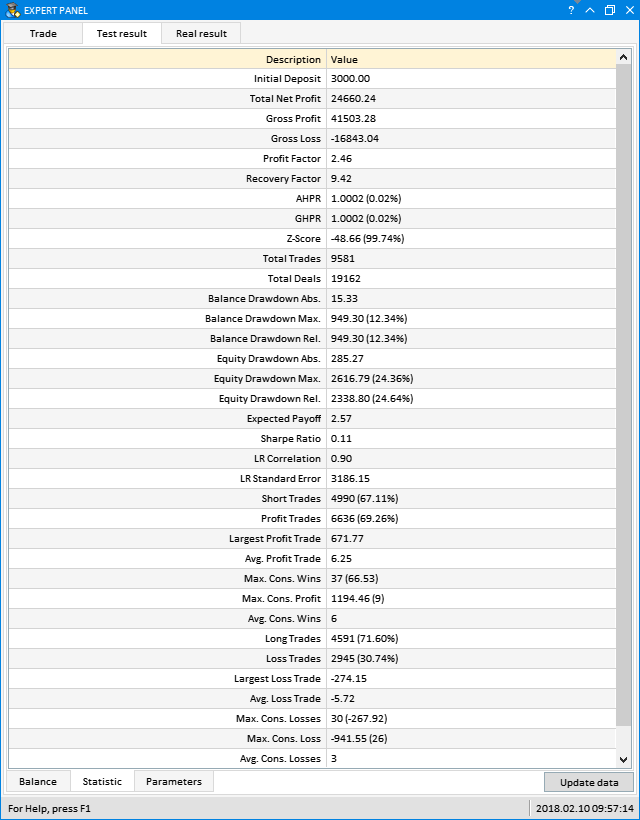
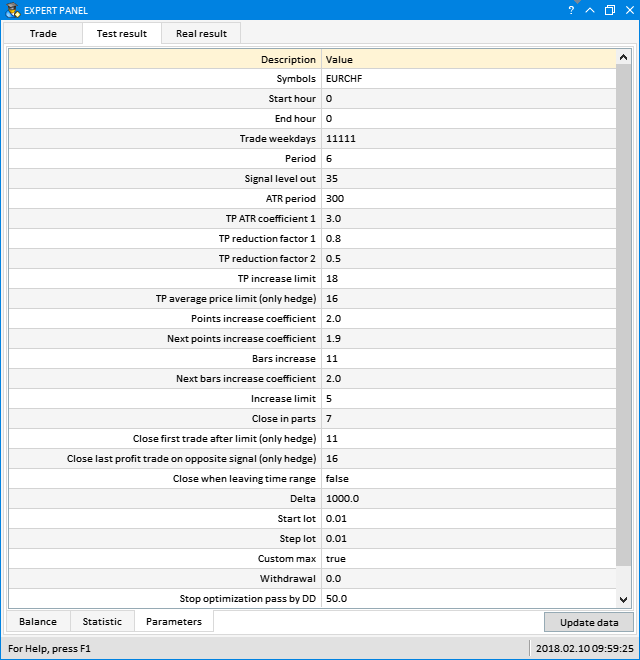
Set-файл с параметрами эксперта для повторения результата у себя: eurchf_1y_001.set (см. в конце статьи)
Символы: EURUSD,GBPUSD,USDJPY
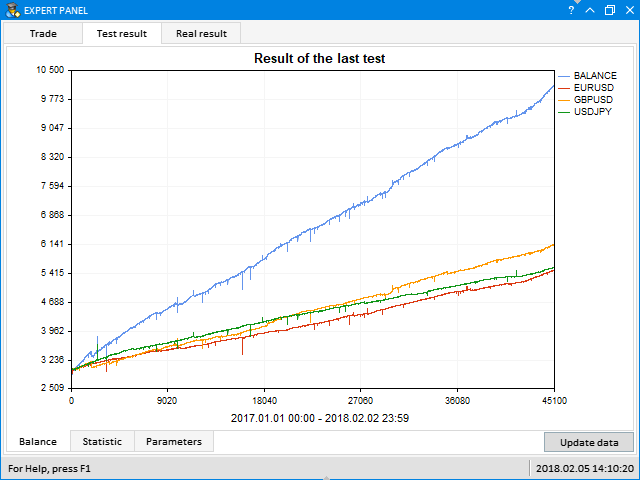
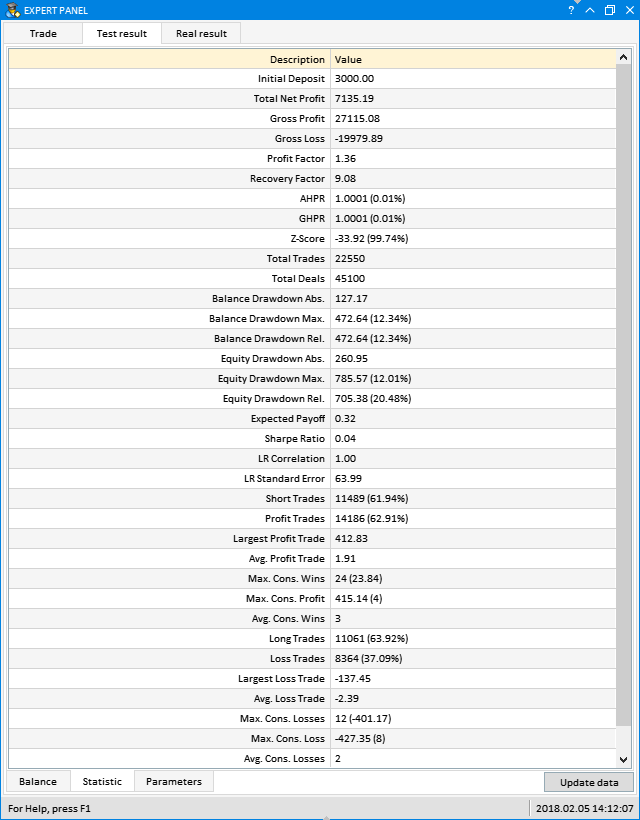
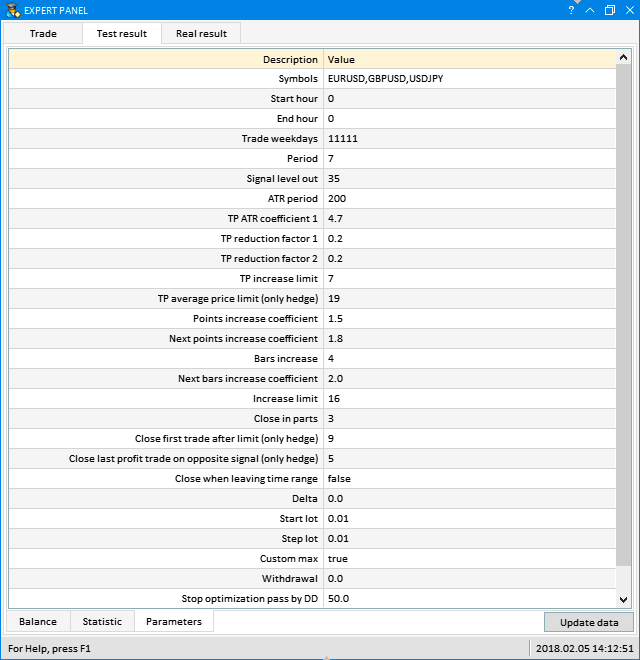
Set-файл с параметрами эксперта для повторения результата у себя: s3_1y_001.set (см. в конце статьи)
Символы: EURCHF,AUDCAD,AUDNZD
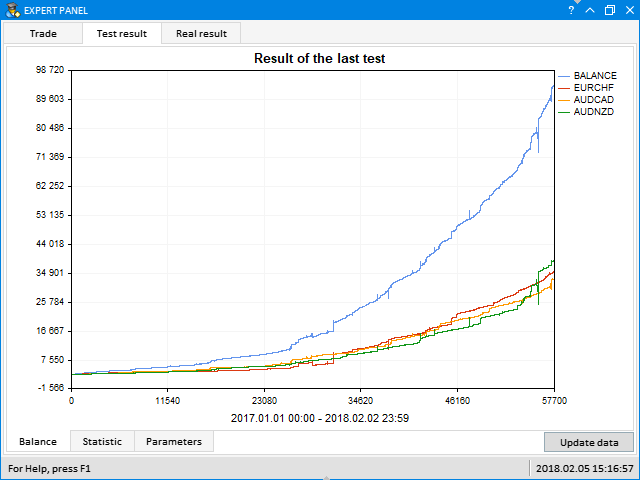
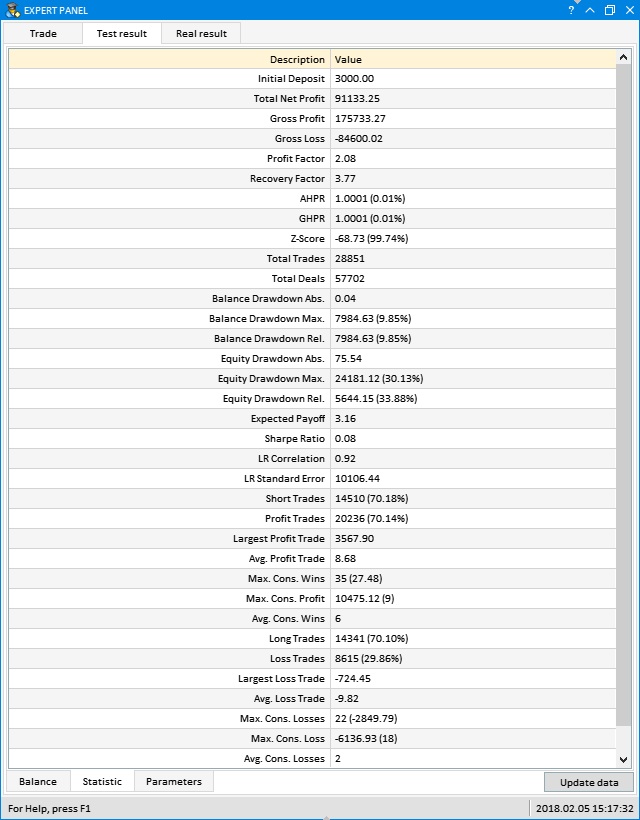
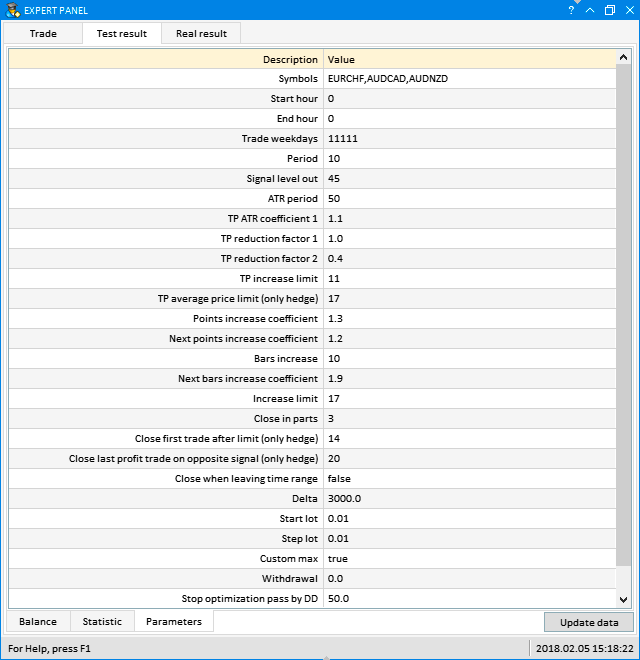
Set-файл с параметрами эксперта для повторения результата у себя: s3_ck_1y_001.set (см. в конце статьи)
Для использования set-файлов с настройками эксперта, поместите их в директорию \MetaTrader 5\MQL5\Profiles\Tester. Чтобы загрузить в тестере настройки для теста просто нажмите на списке параметров правой кнопкой и в контекстном меню выберите пункт Загрузка (Load), как показано на скриншоте ниже:
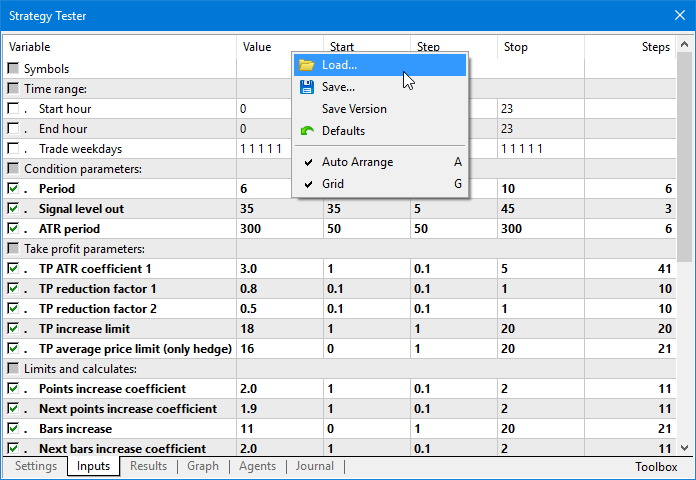
Как видите, нет ничего сложного. В случае возникновения вопросов и предложений, обращайтесь, постараюсь помочь.
- Скачать торгового робота EDGE >>>
- Скачать торговую утилиту Symbols spread >>>
- Скачать архив с set-файлами можно в конце статьи.